卸载MySQL
- 检查是否安装过mysql
命令:rpm -qa|grep mysql - 查询所有mysql 的目录全部删除
命令:whereis mysql
命令:find / -name mysql

卸载MariaDB
- 检查是否安装过MariaDB
命令:rpm -qa|grep mariadb
命令:rpm -e --nodeps mariadb-libs-5.5.68-1.el7.x86_64



创建用户组、用户
- 检查用户组、用户是否存在
命令:cat /etc/group | grep mysql
命令:cat /etc/passwd |grep mysql - 删除用户组
打开文件,命令:vim /etc/group
查找用户组,命令:/mysql
找到后删除,保存命令:wq - 删除用户
打开文件,命令:vim /etc/passwd
查找用户组,命令:/mysql
找到后删除,保存命令:wq - 创建用户组
命令:groupadd mysql - 创建用户
命令:useradd -r -g mysql mysql

准备安装包
- 下载
https://dev.mysql.com/get/Downloads/MySQL-5.7/mysql-5.7.31-linux-glibc2.12-x86_64.tar.gz

- 百度网盘
mysql-5.7.31-linux-glibc2.12-x86_64.tar.gz
链接:https://pan.baidu.com/s/1W9iBK8-kKpYo-DOQ6VpAzA
提取码:j9x8 - 上传到服务器

安装
- 解压缩
命令:tar -zxf mysql-5.7.31-linux-glibc2.12-x86_64.tar.gz - 改名
命令:mv mysql-5.7.31-linux-glibc2.12-x86_64 mysql - 更改mysql 目录及所有子目录的用户组、用户
命令:chown -R mysql:mysql mysql - 更改mysql 目录及所有子目录的权限
命令:chmod -755 mysql

- 编译安装并初始化
命令:./mysqld --initialize --user=mysql --datadir=/usr/local/mysql/data --basedir=/usr/local/mysql

保存好初始化密码:l8=Y:eryd4Wq
配置
命令:vi /etc/my.cnf
[mysqld]
datadir=/usr/local/mysql/data
port = 3306
sql_mode=NO_ENGINE_SUBSTITUTION,STRICT_TRANS_TABLES
symbolic-links=0
max_connections=400
innodb_file_per_table=1
#表名大小写不明感,敏感为
lower_case_table_names=1

启动
查询服务,命令:ps -ef|grep mysql
查询服务,命令:ps -ef|grep mysql
启动服务,命令:/usr/local/mysql/support-files/mysql.server start

添加软连接,并重启服务
添加软连接,命令:ln -s /usr/local/mysql/support-files/mysql.server /etc/init.d/mysql
添加软连接,命令:ln -s /usr/local/mysql/bin/mysql /usr/bin/mysql
重启服务,命令:service mysql restart
登录、配置
- 登录
命令:mysql -uroot -p
密码就是初始化密码:l8=Y:eryd4Wq - 修改密码
set password for root@localhost = password('Garen666');
- 开放远程连接
use mysql
update user set user.Host='%' where user.User='root';
flush privileges;

创建用户、授权
需求:创建一个新用户
用户名:governor
密码:governor
命令:
CREATE USER ‘governor’@’%’ IDENTIFIED BY ‘governor’;
GRANT ALL ON platform_governor.* TO ‘governor’@’%’;
开机启动
- mysql.server复制到init.d下,并重命名为mysqld
命令:cp /usr/local/mysql/support-files/mysql.server /etc/init.d/mysqld - 赋予可执行权限
命令:chmod +x /etc/init.d/mysqld - 添加服务
命令:chkconfig --add mysqld - 显示服务列表
命令:chkconfig --list - 查看当前状态
命令:service mysql status - 重启服务器
命令:reboot

开放端口
检查端口,命令:firewall-cmd --zone=public --query-port=3306/tcp
开放端口,命令:firewall-cmd --zone=public --add-port=3306/tcp --permanent
设置生效,命令:firewall-cmd --reload

安装客户端
- 百度网盘
Navicat11.zip
链接:https://pan.baidu.com/s/1_ZgatJJyvIJnKdG8FIuJNw
提取码:cimc - 连接


至此,超管账号可以使用客户端进行操作了。后续就可以用客户端来创建数据库、创建用户、授权等操作了。
安装MySQL8.0.11
卸载系统自带的MySQL和MariaDB
同上
准备安装包
- 下载
https://downloads.mysql.com/archives/community/

- 百度网盘
mysql-8.0.11-1.el7.x86_64.rpm-bundle.tar
链接:https://pan.baidu.com/s/1yY1dMzl3B4cpGJCyY533Qg
提取码:0eyx - 上传到服务器
rz 或 Xftp
安装配置
安装目录
# mkdir /usr/local/mysql
# mv /home/mysql-8.0.11-1.el7.x86_64.rpm-bundle.tar /usr/local/mysql
# cd /usr/local/mysql
# tar -xvf mysql-8.0.11-1.el7.x86_64.rpm-bundle.tar
安装
# rpm -ivh mysql-community-common-8.0.11-1.el7.x86_64.rpm --nodeps --force
# rpm -ivh mysql-community-libs-8.0.11-1.el7.x86_64.rpm --nodeps --force
# rpm -ivh mysql-community-client-8.0.11-1.el7.x86_64.rpm --nodeps --force
# rpm -ivh mysql-community-server-8.0.11-1.el7.x86_64.rpm --nodeps --force
# rpm -qa | grep mysql

数据库初始化、配置
# mysqld --initialize;
# chown mysql:mysql /var/lib/mysql -R;
# systemctl start mysqld.service;
# systemctl enable mysqld;
查看初始密码
# cat /var/log/mysqld.log | grep password
初始登录
# mysql -uroot -p
# 初始密码
修改root密码
> ALTER USER 'root'@'localhost' IDENTIFIED WITH mysql_native_password BY 'Garen666';
> exit
# mysql -uroot -pGaren666
>
远程访问
> create user 'root'@'%' identified with mysql_native_password by 'Garen666';
> grant all privileges on *.* to 'root'@'%' with grant option;
> flush privileges;
修改加密规则
MySql8.0 版本 和 5.0 的加密规则不一样,而现在的可视化工具只支持旧的加密方式,所以需要修改加密规则。
> ALTER USER 'root'@'localhost' IDENTIFIED BY 'Garen666' PASSWORD EXPIRE NEVER;
> flush privileges;
> exit;
开放端口
检查端口,命令:firewall-cmd --zone=public --query-port=3306/tcp
开放端口,命令:firewall-cmd --zone=public --add-port=3306/tcp --permanent
设置生效,命令:firewall-cmd --reload
客户端连接
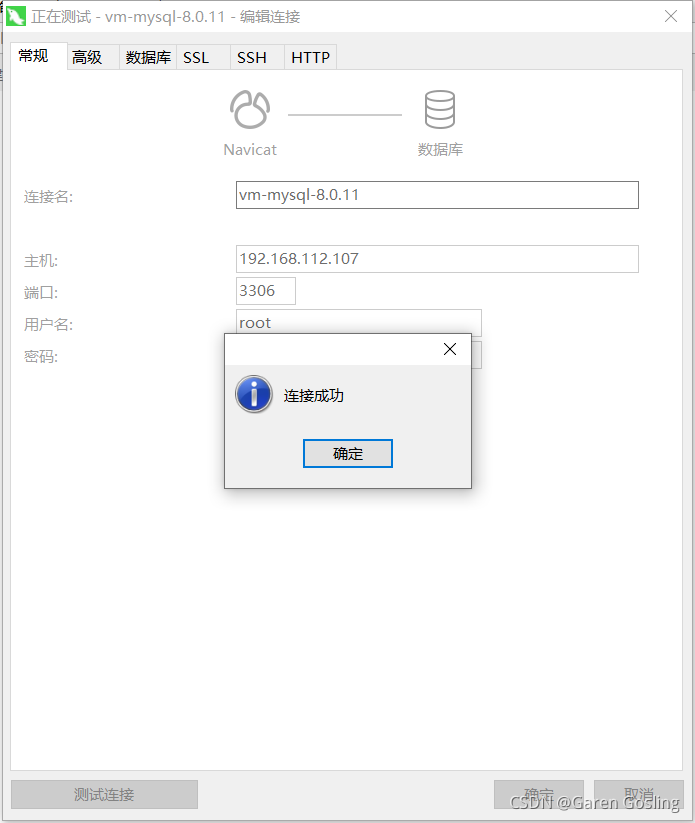
上一篇《11、安装YApi》
下一篇 《12、安装Redis》





















 1616
1616











 被折叠的 条评论
为什么被折叠?
被折叠的 条评论
为什么被折叠?








